중요한 메시지를 삭제하는 것은 스트레스가 될 수 있지만 iPhone 사용자라면 좋은 소식이 있습니다. 삭제된 모든 문자 및 iMessage는 사라지지 않고 최근 삭제된 항목 섹션에 저장되며, 여기서 30일 이내에 메시지를 찾아 검색할 수 있습니다. 에 대해 iPhone에서 최근 삭제된 메시지, 어디서 찾을 수 있는지 등 몇 가지 질문이 있을 수 있습니다. 이 기사에서는 전체 가이드를 공유합니다.
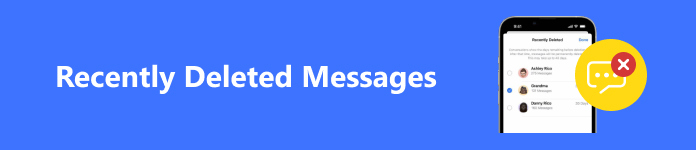
- 1부. 최근 삭제된 메시지의 이점
- 2부. 최근 삭제된 메시지에 액세스하는 방법
- 3부. 최근 삭제된 메시지 복구하기
- 4부. 최근 삭제된 항목에서 메시지를 찾을 수 없는 경우
- 5부. 최근 삭제된 메시지에 대한 FAQ
1부. 최근 삭제된 메시지의 이점
최근 삭제된 항목 기능은 iOS 9에서 카메라 롤용으로 처음 도입되었습니다. 현재 이 기능은 iPhone의 메시지 앱에도 추가되었습니다. 메시지나 채팅을 삭제하면 자동으로 최근 삭제된 항목 섹션으로 이동됩니다. 메시지에 최근 삭제된 항목 섹션이 있으면 다음과 같은 이점이 있습니다.
메시지에서 삭제된 섹션은 다음과 같습니다.
1. 실수로 삭제한 삭제된 메시지나 대화를 찾아서 복구하세요.
2. 메시지를 삭제한 후 마음이 바뀌면 백업해 두세요.
3. 메시지 앱에 표시하고 싶지 않은 메시지를 보관하세요.
Apple이 최근에 삭제한 메시지를 영원히 보관하지 않는다는 점을 명심하세요. 대신, 메시지와 채팅은 삭제한 날짜로부터 최대 30일 동안만 메시지 앱에서만 액세스할 수 있습니다. 기간이 만료되면 메시지 앱이 계정에서 영구적으로 삭제하고 섹션에서 보거나 복구할 수 없게 됩니다.
2부. 최근 삭제된 메시지에 액세스하는 방법
이전에 언급했듯이, 메시지 앱에서 최근에 삭제한 메시지는 앱의 활성 채팅과 함께 표시되지 않습니다. 대신 메시지 앱의 최근 삭제라는 별도 폴더에서 액세스할 수 있습니다.
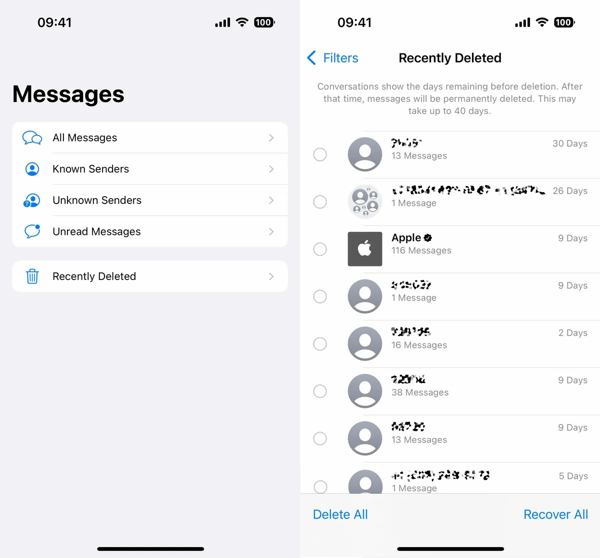
1단계 iPhone에서 최근 삭제된 메시지를 찾으려면 다음을 실행하세요. 메시지 앱. iPhone이 iOS 16 이상으로 업데이트되었는지 확인하세요.
2단계 탭 필터 or 편집 앱 왼쪽 상단에 있는 버튼을 클릭하세요. 그런 다음 아래로 스크롤하여 다음을 선택합니다. 최근 삭제됨 폴더는 맨 아래에 있습니다.
3단계 여기에서 최근 삭제한 문자 메시지 목록을 볼 수 있습니다. 전화번호나 연락처, 각 연락처의 메시지 수, 영구 삭제까지 남은 일수만 표시됩니다.
3부. 최근 삭제된 메시지 복구하기
최근 삭제된 항목 섹션은 최근 삭제된 메시지에 대한 정보 목록만 제공합니다. 그럼에도 불구하고, 최근 삭제된 메시지 자체나 내용은 확인할 수 없습니다. 최근 삭제된 항목 화면에는 두 가지 옵션이 있습니다. . and 복구. iPhone에서 삭제된 문자 메시지를 받는 단계는 다음과 같습니다.
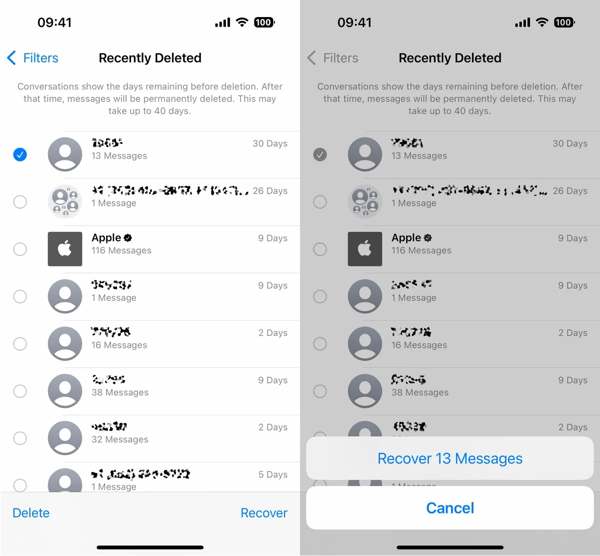
1단계 실행 메시지 앱에서 필터 or 편집 버튼을 클릭하고 최근 삭제됨.
2단계 원하는 메시지와 관련된 연락처나 전화번호를 선택하고 복구 우측 하단의 버튼.
3단계 메시지가 표시되면 [숫자]개의 메시지 복구 단추. 다음으로 메시지 앱으로 돌아가면 iPhone에서 최근 삭제된 메시지를 직접 확인할 수 있습니다.
4부. 최근 삭제된 항목에서 메시지를 찾을 수 없는 경우
최근 삭제된 항목 섹션은 30일 이내에 iPhone에서 최근 삭제된 메시지에 액세스하는 간단한 방법일 뿐입니다. 만료 후에는 최근 삭제된 항목 섹션에서 찾을 수 없습니다. 게다가 이 기능은 iOS 16 이상에서만 사용할 수 있습니다. 오래된 소프트웨어를 실행하는 iPhone에서는 최근 삭제된 메시지를 볼 수 없습니다. 다행히도, Apeaksoft 아이폰 데이터 복구 iPhone에서 최근 삭제된 메시지를 찾을 수 없을 때 도움이 될 수 있습니다.

4,000,000+ 다운로드
iPhone에서 최근 삭제된 메시지에 액세스하고 복구하는 방법
1단계 iPhone에 연결
컴퓨터에 iPhone용 최고의 SMS 복구 도구를 설치한 후 실행하세요. Windows 11/10/8/7/XP/Vista 및 Mac OS X 10.7 이상에서 사용할 수 있습니다.
A. 백업이 없으면 Lightning 케이블을 사용하여 iPhone을 컴퓨터에 연결하고, iOS 기기에서 복구, 지침에 따라 컴퓨터를 신뢰하고 스캔 시작 버튼을 클릭합니다.
B. iTunes 백업에서 최근 삭제된 iPhone 메시지에 액세스하려면 Lightning 케이블을 사용하여 iPhone을 컴퓨터에 연결하고 iTunes 백업 파일에서 복구, 올바른 백업 파일을 선택하고 스타트 버튼을 클릭합니다.
C. iCloud 백업에서 삭제된 메시지를 찾으려면 iCloud 백업 파일에서 복구을 클릭하고 Apple ID와 비밀번호를 입력하세요. 그런 다음 클릭 아이 클라우드 백업, 을 치다 다운로드 적절한 백업 파일의 버튼을 클릭하고 확인란을 선택합니다. 메시지 and 메시지 첨부 파일, 그리고 명중 다음 보기.

2단계 최근 삭제된 메시지 보기
iPhone 또는 백업에서 복구 가능한 데이터를 추출한 후 미리보기 창으로 이동됩니다. 로 이동 메시지 왼쪽 사이드바에서 탭을 선택하고 삭제된 항목만 표시 창 상단의 드롭다운 목록에서 이제 최근 삭제된 메시지를 모두 볼 수 있습니다.

3단계 최근 삭제된 메시지 검색
삭제된 메시지를 나중에 읽으시려면 중요한 항목을 모두 선택하신 후, 복구 버튼을 클릭하세요. 메시지가 나타나면 메시지를 저장할 디렉터리를 선택하고 복구 버튼을 다시 누르세요. 프로세스가 진행되는 동안 iPhone을 컴퓨터에 연결해 두세요. 많은 메시지와 첨부 파일을 복구하는 경우 시간이 걸릴 수 있습니다.

5부. 최근 삭제된 메시지에 대한 FAQ
iPhone 메시지 앱에서 최근 삭제된 항목을 끄는 방법은 무엇입니까?
메시지 앱의 최근 삭제된 항목은 iOS 16 이상의 새로운 기능입니다. 수동으로 끄거나 켤 수 없습니다. 소프트웨어를 iOS 16 이상으로 업데이트하면 이 기능이 자동으로 활성화됩니다.
최근 삭제된 메시지가 내 iPhone에 표시되지 않는 이유는 무엇입니까?
당신이 할 수 없는 이유 삭제된 메시지 보기 최근 삭제된 항목 섹션에는 다음이 포함됩니다.
1. 원하는 메시지가 만료 날짜에 도달하여 메모리에서 영구적으로 제거되었습니다.
2. 최근 삭제된 항목 섹션에서 메시지를 복구했습니다.
3. 최근 삭제된 항목 화면에서 메시지를 삭제했습니다.
4. iOS로 업데이트하기 전에 삭제한 메시지는 최근 삭제된 항목 섹션에 표시되지 않습니다.
iPhone에서 최근 삭제된 메시지를 숨기는 방법은 무엇입니까?
할 수 있는 옵션이 없습니다. 메시지 숨기기 iPhone의 최근 삭제된 항목 섹션에 있습니다. 복구하거나 삭제할 수 있습니다. 그러면 해당 메시지는 최근 삭제된 항목 폴더에서 사라집니다.
결론
이제, 당신은 무엇인지 이해해야합니다 메시지에서 최근 삭제된 항목 iPhone의 앱, 삭제된 메시지에 액세스하고 복구하는 방법. 이 새로운 기능을 사용하면 추가 소프트웨어나 하드웨어 없이 실수로 삭제한 메시지를 다시 가져올 수 있습니다. Apeaksoft iPhone 데이터 복구는 원하는 메시지를 찾을 수 없는 경우 대체 솔루션입니다. 더 궁금한 점이 있으신가요? 본 게시물 아래에 메시지를 남겨주세요.




